Этапы установки программы ESET File Security
Это стандартный мастер установки с графическим пользовательским интерфейсом. Дважды щелкните пакет .msi и следуйте указаниям по установке ESET File Security.
1.Нажмите кнопку Далее, чтобы продолжить, или Отмена, чтобы выйти из окна установки.
2.Мастер установки запускается на языке, указанном в поле Home location (Основное расположение) в разделе Region (Регион) > Location (Расположение) операционной системы (или в поле Current location (Текущее расположение) в разделе Region and Language (Язык и регион) > Location (Расположение) в предыдущих версиях операционной системы). Выберите из раскрывающегося меню язык, на котором будет установлен продукт ESET File Security. Выбранный язык программы ESET File Security не влияет на язык мастера установки.
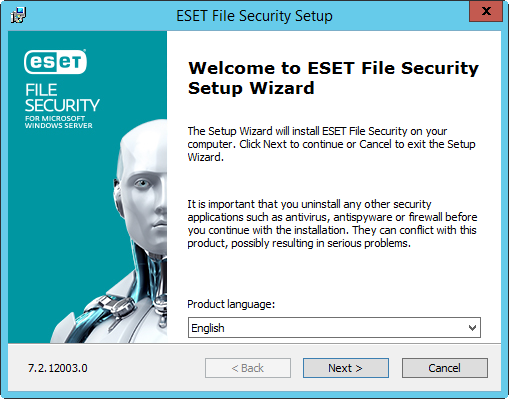
3.Нажмите кнопку Далее, после чего отобразится лицензионное соглашение. Приняв условия лицензионного соглашения и политики конфиденциальности, нажмите кнопку Далее.
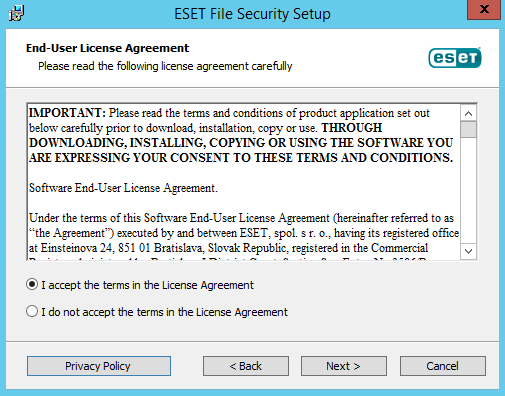
4.Выберите один из доступных типов установки (доступные типы зависят от операционной системы):
Полная
Установка всех компонентов ESET File Security. Это рекомендуемый тип установки, доступный для ОС Windows Server 2012, 2012 R2, 2016, 2019, Windows Server 2012 Essentials, 2012 R2 Essentials, 2016 Essentials and 2019 Essentials.
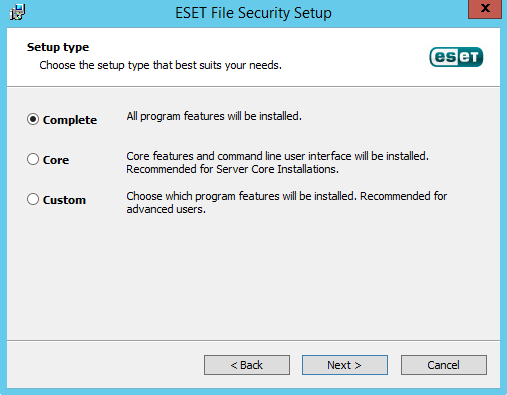
Обычная
Установка рекомендуемых компонентов ESET File Security. Этот способ установки доступен для 2008 R2 SP1 и 2011.
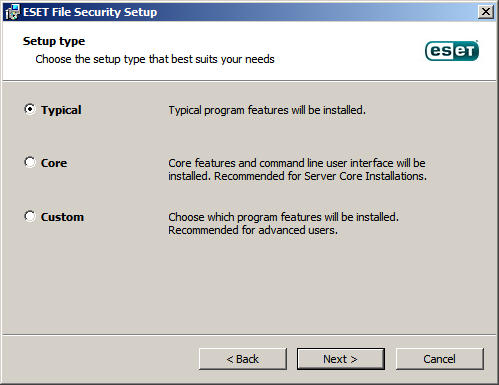
Базовая
Этот тип установки предназначен для выпусков Windows Server Core. Этапы установки такие же, как и во время полной установки, но устанавливаются только основные компоненты и интерфейс командной строки. Хотя установка основных компонентов предназначена главным образом для выпусков Windows Server Core, ее при необходимости можно использовать и в обычной системе Windows Server. В таком режиме продукты ESET по обеспечению безопасности устанавливаются без графического пользовательского интерфейса. Это означает, что при работе с ESET File Security можно использовать только командную строку. Более подробную информацию и сведения о других особых параметрах см. в разделе Установка из командной строки.
ПРИМЕР Чтобы выполнить установку основных компонентов из командной строки, используйте следующий пример команды: msiexec /qn /i efsw_nt64.msi ADDLOCAL=_Base |
Выборочная
Позволяет выбрать компоненты ESET File Security, которые будут установлены в системе. Перед началом установки отобразится список модулей и компонентов продукта. Такая возможность полезна, когда нужно установить только необходимые компоненты ESET File Security.
ПРИМЕЧАНИЕ В ОС Windows Server 2008 R2 SP1 установка компонента Защита сети отключена по умолчанию (обычная установка). Если нужно установить этот компонент, выберите тип установки Выборочная. |
5.Вам будет предложено выбрать расположение, в которое нужно установить ESET File Security. По умолчанию программа устанавливается в папку C:\Program Files\ESET\ESET File Security. Нажмите кнопку Обзор, чтобы изменить папку (не рекомендуется).
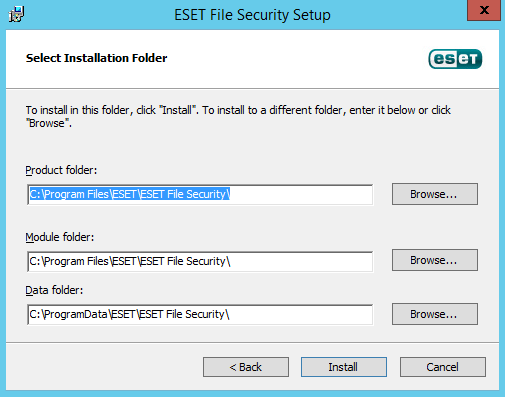
6.Щелкните Установить, чтобы начать установку. По завершении установки запустится графический пользовательский интерфейс ESET и отобразится значок на панели задач ![]() (в области уведомлений).
(в области уведомлений).
